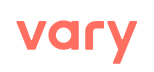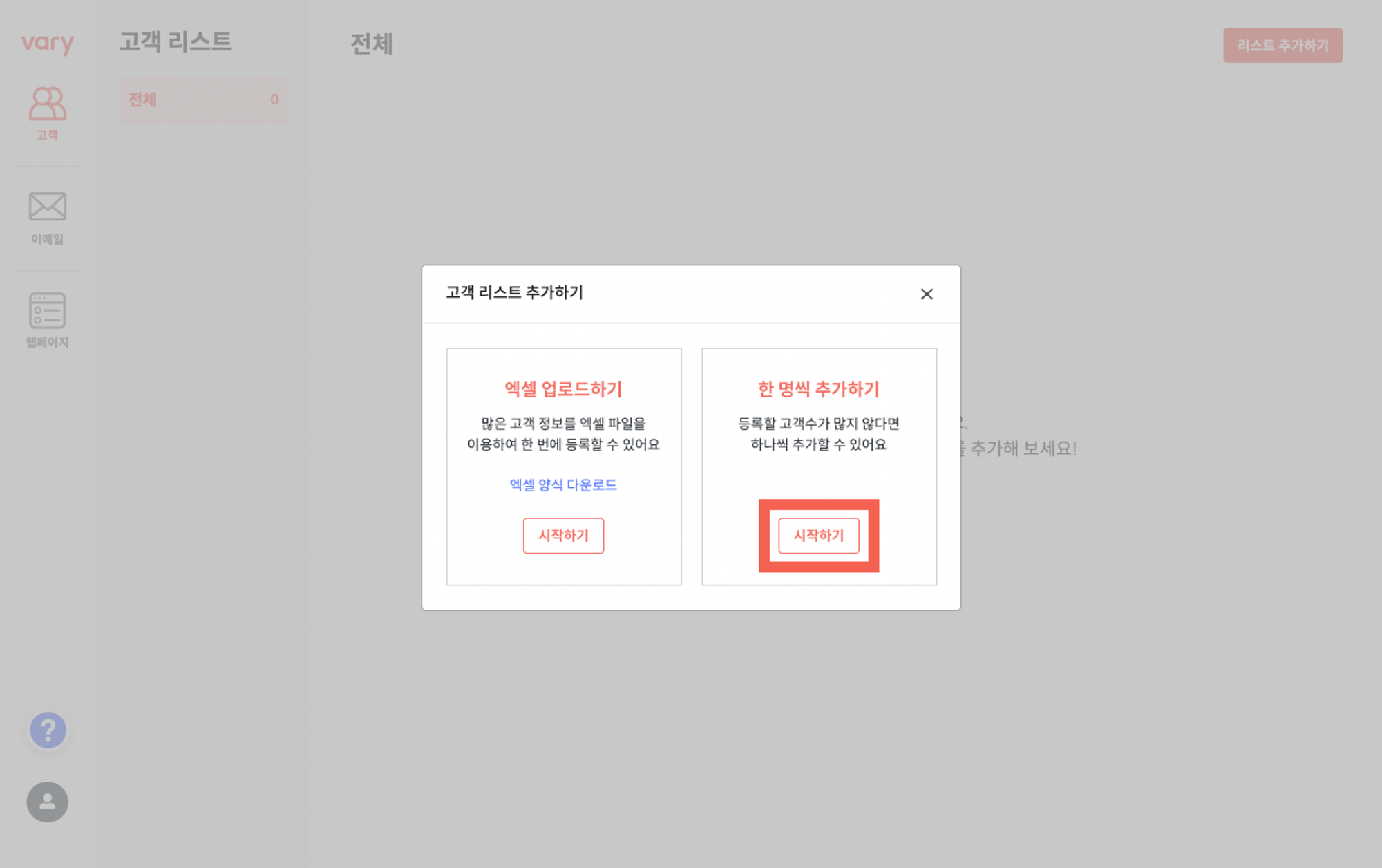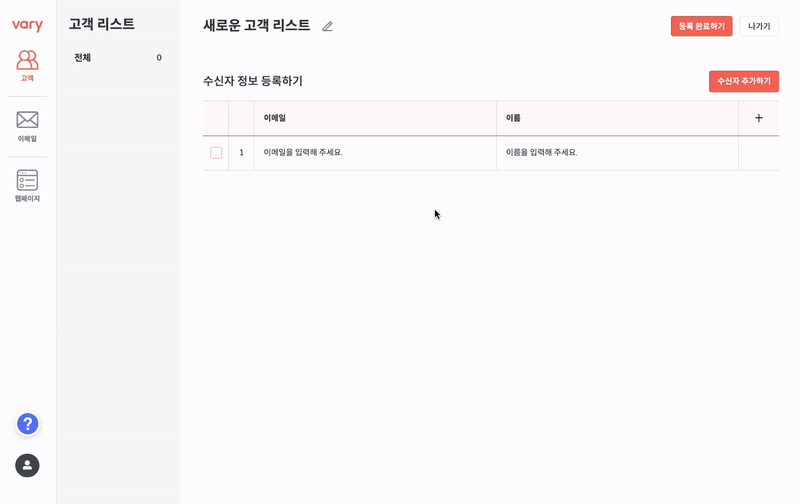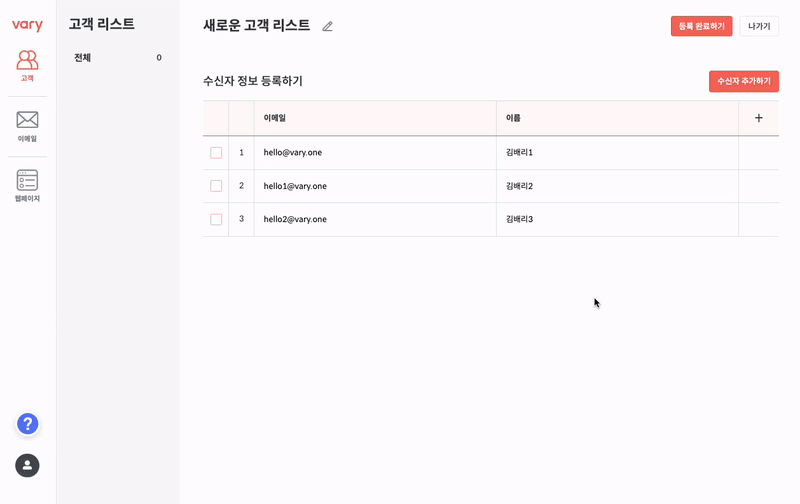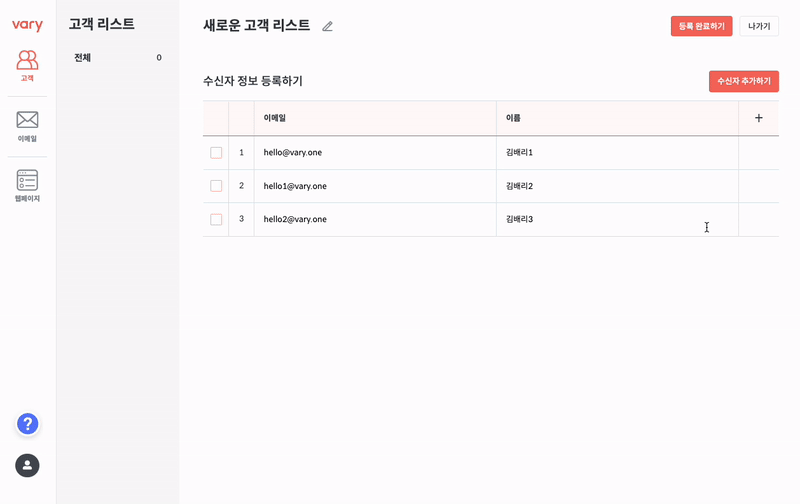고객리스트 하나씩 업로드하기
•
고객 데이터가 많지 않을 때는 직접 입력할 수 있는 ‘하나씩 추가하기' 기능을 통해 리스트를 생성할 수 있습니다. 소량의 발신자 정보를 등록할 때 유용하게 쓰일 수 있는 기능이에요.
•
이메일 주소를 직접 입력해서 고객리스트에 등록해보세요. 하나씩 입력하고 저장하면 등록 완료!
: 고객 리스트 → 리스트 추가하기 → 하나씩 추가하기
⓵ 수신자 직접 등록, 추가하기
•
하나씩 추가하기 버튼을 통해 수신자 정보를 직접 등록하는 화면으로 이동할 수 있습니다. 이 화면에서는 각 항목을 클릭해서 직접 수신자 정보를 등록할 수 있어요.
•
수신자 추가하기 버튼을 클릭해서 새로운 수신자 정보를 추가 등록할 수 있습니다. 등록은 제한 없이 가능하지만, 만약 등록해야 할 수신자가 많다면 엑셀 파일을 통해 업로드하는 방식을 활용하시는 게 더욱 좋습니다.
각 부분을 클릭해서 직접 수신자를 등록할 수 있다
⓶ 수신자 삭제하기
•
등록한 수신자를 직접 삭제할 수 있습니다.
•
먼저 수신자 정보 앞에 위치한 체크박스를 클릭합니다.
•
체크박스를 클릭하면, 우측 상단에 위치한 수신자 추가하기 버튼이 선택된 수신자 삭제하기 버튼으로 변경됩니다.
•
선택된 수신자 삭제하기 버튼을 클릭하면 해당 수신자가 삭제됩니다.
체크박스를 선택해서 해당 수신자를 삭제할 수 있다
⓷ 데이터 추가하기(맞춤 데이터)
•
우측 + 버튼을 통해 직접 데이터를 추가할 수 있습니다. 이메일과 이름은 기본 데이터 항목이며, 직장명, 직급 등 추가 정보 기입할 수 있습니다. 해당 데이터는 추후 이메일, 웹페이지 콘텐츠를 제작하면서 맞춤 데이터로 활용할 수 있어요.
•
+ 버튼을 누르면 ‘데이터 제목’ 과 ‘대체어 지정’에 대한 기입 란이 생성됩니다.
◦
◦